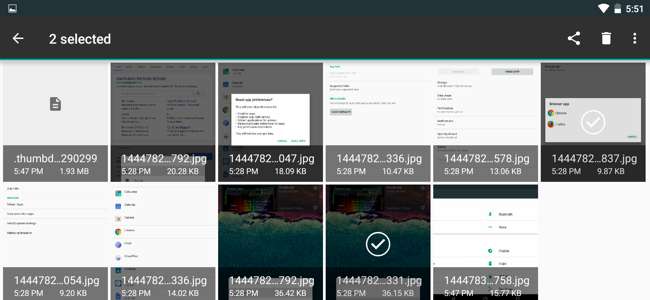
Android sisältää täyden pääsyn tiedostojärjestelmään ja tukee irrotettavia SD-kortteja. Mutta itse Androidissa ei ole koskaan tullut sisäänrakennettua tiedostojen hallintaa, joka pakottaa valmistajat luomaan omat tiedostojen hallintasovelluksensa ja käyttäjät asentamaan kolmannen osapuolen sovelluksia. Android 6.0: n kanssa Android sisältää nyt piilotetun tiedostonhallinnan.
Tiedostonhallinnalla ei ole omaa kuvaketta sovelluksen laatikossa, koska Google haluaa silti piilottaa tiedostojärjestelmän useimmilta ihmisiltä. Tiedostonhallinnan avulla voit kuitenkin selata, poistaa, hakea, avata, jakaa, kopioida ja tehdä kaiken muun mitä haluat tehdä tiedostoillesi.
Käytä Android 6.0: n piilotettua tiedostojen hallintaa
Pääset tähän Tiedostonhallintaan avaamalla Androidin Asetukset-sovellus sovelluslaatikosta. Napauta Laiteluokka-kohdassa "Tallennus ja USB".

LIITTYVÄT: Viisi tapaa vapauttaa tilaa Android-laitteellasi
Tämä vie sinut Androidin tallennustilan hallintaan, mikä auttaa sinua vapauttaa tilaa Android-laitteellasi . Android tarjoaa visuaalisen yleiskuvan siitä, kuinka paljon tilaa olet käyttänyt laitteellasi, ja jaa se luokkiin, kuten Sovellukset, Kuvat, Video, Ääni ja Muu. Jos laitteellasi on määritetty useita käyttäjätilejä, Android näyttää, kuinka paljon tietoja kukin käyttäjätili käyttää.
Napauta luokkaa nähdäksesi, mikä käyttää tilaa ja valitse poistettava kohde - esimerkiksi napauttamalla Sovellukset näet luettelon asennetuista sovelluksista, joissa on ensin suurimmat sovellukset.
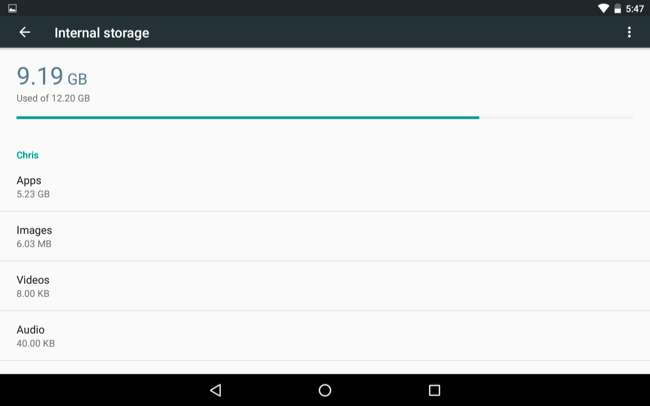
Pääset tiedostonhallintaan vierittämällä alaspäin tämän luettelon loppuun ja napauttamalla "Tutki" -vaihtoehtoa.
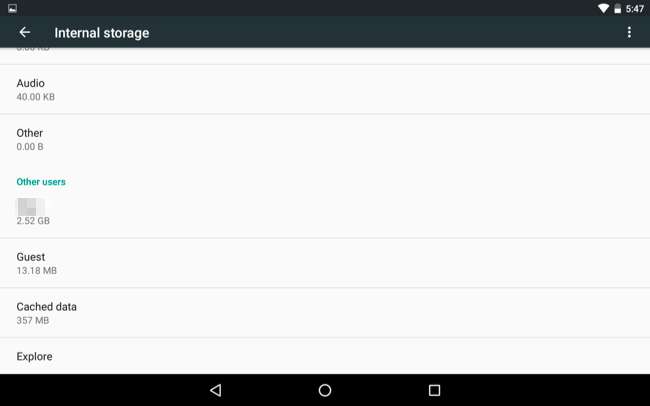
LIITTYVÄT: Kuinka hallita tiedostoja ja käyttää tiedostojärjestelmää Androidissa
Tämä vie sinut käyttöliittymään, jonka avulla voit tarkastella ja selata laitteen sisäistä tallennustilaa tai ulkoista SD-korttitallennustilaa. Android esittää itse asiassa tiedostojärjestelmän täällä - saman tiedostojärjestelmän, jossa näet kolmannen osapuolen tiedostojen hallintasovellukset . Et voi tietenkään käyttää koko juuritiedostojärjestelmää ilman kolmannen osapuolen tiedostojen hallintaa ja pääkäyttäjän oikeuksia.
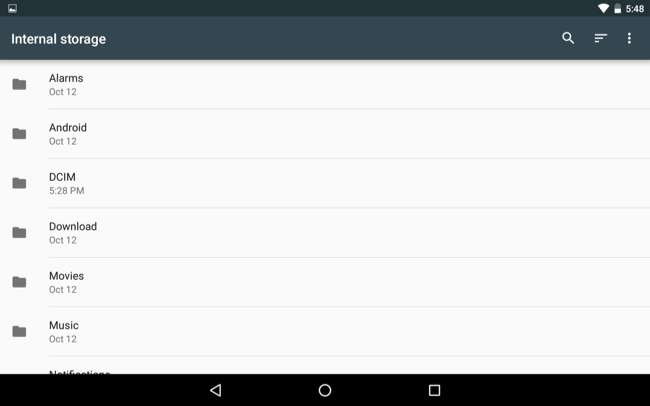
Kuinka käyttää Androidin sisäänrakennettua tiedostojen hallintaa
Tässä voit tehdä täältä:
- Selaa tiedostojärjestelmää : Napauta kansiota päästäksesi siihen ja tarkastellaksesi sen sisältöä. Palaa takaisin napauttamalla kansion nimeä ruudun vasemmassa yläkulmassa ja napauttamalla yhtä vanhemman kansiosta.
- Avaa tiedostot : Napauta tiedostoa avataksesi sen liittyvässä sovelluksessa, jos sinulla on sovellus, joka voi avata tämän tyyppisiä tiedostoja Android-laitteellasi. Voit esimerkiksi napauttaa Lataukset nähdäksesi latauksesi ja napauttamalla PDF-tiedostoa avataksesi sen oletusarvoisessa PDF-esityksessä.
- Valitse yksi tai useampi tiedosto : Valitse tiedosto tai kansio painamalla sitä pitkään. Napauta tiedostoja tai kansioita valitaksesi tai poistaaksesi niiden valinnan tekemisen jälkeen. Napauta valikkopainiketta, kun olet valinnut tiedoston, ja napauta "Valitse kaikki" valitaksesi kaikki tiedostot nykyisessä näkymässä.
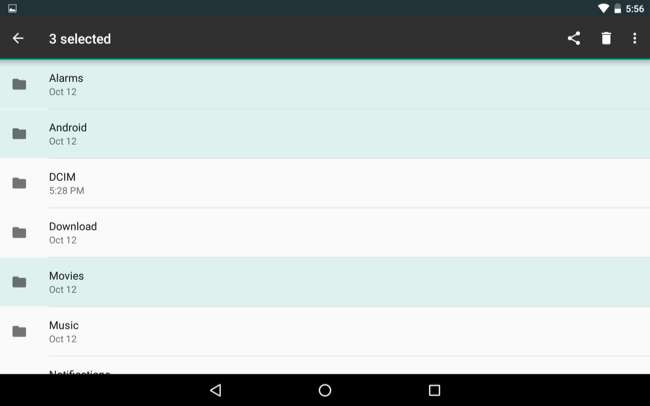
- Jaa yksi tai useampi tiedosto sovellukseen : Kun olet valinnut yhden tai useamman tiedoston, napauta Jaa-painiketta lähettääksesi ne sovellukseen. Voit esimerkiksi jakaa ne Dropboxiin tai Google Driveen ladataksesi ne pilvivarastopalveluun.
- Poista yksi tai useampi tiedosto : Napauta roskakorikuvaketta poistaaksesi yhden tai useamman valitun tiedoston.
- Kopioi tiedostot toiseen kansioon : Napauta valikkopainiketta ja valitse Kopioi kopioidaksesi valitut tiedostot tai kansiot toiseen kansioon. Täältä voit napauttaa valikkopainiketta ja valita Näytä sisäinen tallennustila nähdäksesi laitteen sisäisen tallennustilan ja kopioimalla sen mihin tahansa haluamaasi kansioon. Tässä on Uusi kansio -painike, jonka avulla voit luoda uusia kansioita sisäiseen tallennustilaan. Androidilla ei tunnu olevan tapaa "siirtää" tiedostoja - sinun tarvitsee vain kopioida ne uuteen sijaintiin ja poistaa alkuperäiset, jotta voit siirtää ne.
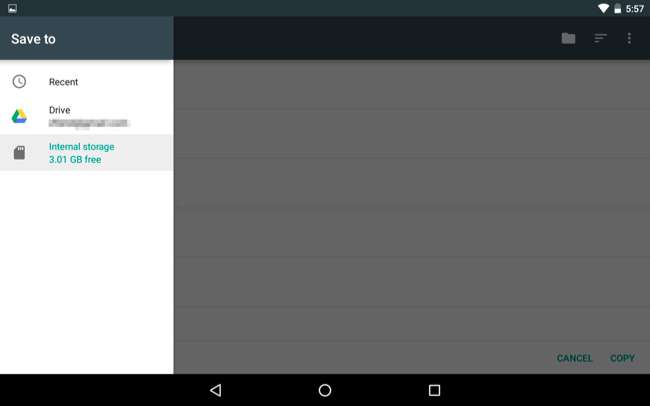
- Hae tiedostoja : Napauta suurennuslasikuvaketta ruudun oikeassa yläkulmassa etsiäksesi tiedostoja Android-laitteen tallennustilasta.
- Valitse luettelo- ja ruudukkonäkymä : Napauta valikkopainiketta ja valitse joko "Ruudukkonäkymä" tai "Luettelonäkymä" vaihtaaksesi näiden kahden välillä.
- Valitse, miten tiedostot lajitellaan : Napauta lajittelupainiketta ruudun oikeassa yläkulmassa ja lajittele tiedostot valitsemalla "Nimen mukaan", "Muokatun päivämäärän mukaan" tai "Koon mukaan".
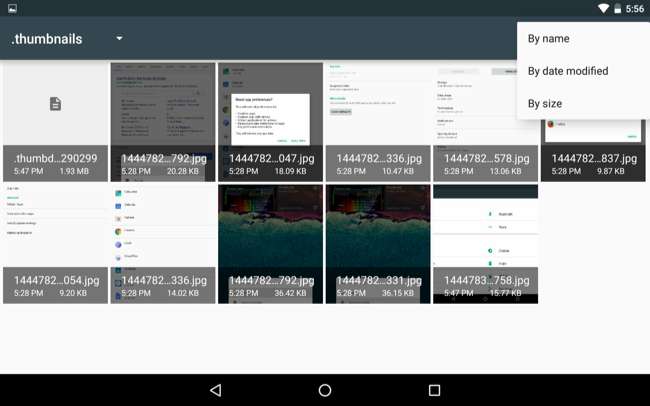
Sisäänrakennettu tiedostojen hallinta on vähäistä ja paljaita luita, mutta sillä on kaikki tarvitsemasi perusominaisuudet - ellet tarvitse pääsyä verkon tallennuspaikkoihin tai pääkäyttäjätiedostojärjestelmään, jotka ovat kehittyneempiä ominaisuuksia, jotka on parempi jättää ulkopuolisille - juhlasovellukset.
Voit myös napauttaa valikkopainiketta, kun näet Androidin "Tallenna kohteeseen" -käyttöliittymän ja valitsemalla "Näytä sisäinen tallennustila" nähdäksesi laitteesi tiedostojärjestelmän tallentamalla tiedostot minne haluat tallentaa.







